
- Autor Lynn Donovan [email protected].
- Public 2023-12-15 23:52.
- Naposledy zmenené 2025-06-01 05:11.
Ak chcete otočiť text v Tabuľkách Google, postupujte takto:
- Vyberte bunku alebo bunky, ktoré majú text ktoré chcete točiť sa .
- Otvor rotácia textu na paneli nástrojov alebo z rozbaľovacej ponuky "Formát".
- Vyberte uhol, ktorý chcete text byť otočený .
Ako v tejto súvislosti otáčate text v Tabuľkách Google?
Ak chcete prispôsobiť mieru, v akej chcete otočiť text:
- Nájdite a skopírujte text, ktorý chcete otočiť.
- Vyberte Vložiť.
- Kliknite na položku Kreslenie.
- Zobrazí sa okno „Vložiť výkres“.
- Vyberte ikonu textového poľa a nakreslite textové pole.
- Vložte text, ktorý chcete otočiť, do textového poľa.
Ako môžem zmeniť smer v Tabuľkách Google? Tabuľky Google
- V telefóne alebo tablete s Androidom otvorte aplikáciu Tabuľky Google.
- Otvorte tabuľku, ktorá obsahuje text v jazyku so zápisom sprava doľava.
- Na karte hárka v dolnej časti klepnite na šípku nadol.
- Ak chcete zmeniť smer mriežky tabuľky, klepnite na Sprava doľava.
Ako prevrátite text vodorovne v Dokumentoch Google?
- Krok 1 - Otvorte Dokumenty Google. Otvorte vo svojom prehliadači dokumenty Google a napíšte niekoľko slov do rôznych buniek.
- Krok 2 - Vyberte požadovaný text. Vyberte text, ktorý chcete prevrátiť.
- Krok 3 - Kliknite na Formát.
- Krok 4 - Prejdite na položku Rotácia textu.
- Krok 5 - Vyberte požadovaný typ rotácie.
- Krok 6 - Vybratý text sa prevráti.
- 1 komentár.
Môžete zmeniť smer textu v Dokumentoch Google?
Bohužiaľ to nie je funkcia, ktorá je v súčasnosti dostupná Docs . Ak vy stačí malé množstvo text byť vertikálny, mohol by si Vytvor text box cez Vložiť > Kresba a potom otočte text v paneli kreslenia.
Odporúča:
Ako otvorím súbor XML v tabuľke?

V dialógovom okne Import XML nájdite a vyberte dátový súbor XML (.xml), ktorý chcete importovať, a kliknite na Importovať. Ak chcete súbor otvoriť, kliknite na jednu z nasledujúcich možností: Kliknutím na položku Ako tabuľka XML vytvorte tabuľku XML v novom zošite. Kliknite na položku Ako zošit len na čítanie. Kliknite na položku Použiť pracovnú tablu zdroj XML
Ako vypočítate rozptyl v kontingenčnej tabuľke?

Vytvorte zobrazenie kontingenčnej tabuľky medzimesačných rozdielov pre správu Excel Kliknite pravým tlačidlom myši na ľubovoľnú hodnotu v cieľovom poli. Vyberte položku Nastavenia poľa hodnôt. Kliknite na kartu Zobraziť hodnoty ako. Z rozbaľovacieho zoznamu vyberte možnosť % rozdiel od
Ako vycentrujem text vodorovne v tabuľke v programe Word?

Vyberte bunky, stĺpce alebo riadky s textom, ktorý chcete zarovnať (alebo vyberte celú tabuľku). Prejdite na kartu (Nástroje tabuľky) Rozloženie. Kliknite na tlačidlo Zarovnanie (možno budete musieť najskôr kliknúť na tlačidlo Zarovnanie, v závislosti od veľkosti obrazovky)
Ako môžem počítať záznamy v tabuľke na serveri SQL Server?
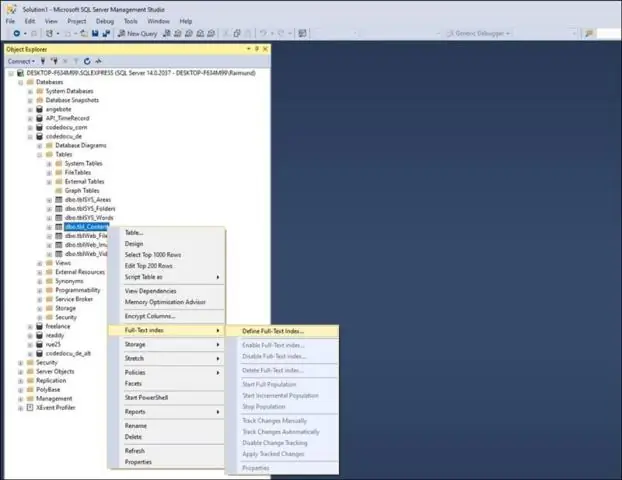
Funkcia SQL COUNT() vráti počet riadkov v tabuľke, ktoré spĺňajú kritériá špecifikované v klauzule WHERE. Nastavuje počet riadkov alebo hodnôt stĺpcov, ktoré nemajú NULL. COUNT() vráti 0, ak neexistujú žiadne zodpovedajúce riadky
Ako môžem získať celkový počet záznamov v tabuľke v SQL?
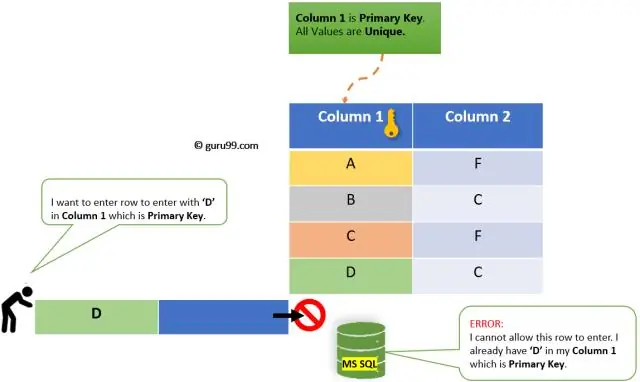
Funkcia SQL COUNT() vráti počet riadkov v tabuľke, ktoré spĺňajú kritériá špecifikované v klauzule WHERE. Nastavuje počet riadkov alebo hodnôt stĺpcov, ktoré nemajú NULL. COUNT() vráti 0, ak neexistujú žiadne zodpovedajúce riadky. Vyššie uvedená syntax je všeobecná syntax štandardu SQL 2003 ANSI
